Аккаунт Gmail – это электронная почта от Google, которая позволяет вам отправлять и принимать сообщения, использовать календарь, хранить файлы и многое другое. Создание нового аккаунта Gmail может быть очень полезным, особенно если вы хотите организовать свою личную или рабочую электронную почту.
Чтобы создать новый аккаунт Gmail, вам потребуется выполнить несколько простых шагов. Во-первых, вы должны перейти на сайт Gmail и нажать на кнопку "Создать аккаунт". Затем вам будет предложено ввести свое имя, фамилию и адрес электронной почты, который вы хотите использовать.
После того, как вы введете желаемый адрес электронной почты, вам нужно придумать и ввести пароль для вашего аккаунта Gmail. Важно создать надежный пароль, который состоит из различных символов и не является очевидным. Помните, что безопасность вашего аккаунта Gmail крайне важна, поэтому старайтесь использовать сложные пароли и не делиться ими с другими людьми.
Регистрация в Gmail: простой и быстрый способ создания нового аккаунта
Шаг 1: Откройте веб-браузер и перейдите на официальный сайт Gmail.
Шаг 2: Найдите и нажмите на кнопку "Создать аккаунт", расположенную рядом с полями для входа в аккаунт.
Шаг 3: Заполните необходимую информацию в полях регистрации, такую как ваше имя, фамилию, желаемый адрес электронной почты и пароль для входа.
Шаг 4: Убедитесь, что ваш пароль надежный, содержит как минимум 8 символов, включает буквы верхнего и нижнего регистра, а также цифры и специальные символы.
Шаг 5: Предоставьте дополнительную информацию, такую как ваш номер мобильного телефона и дату рождения. Вы можете также указать ваш текущий адрес электронной почты для восстановления доступа к аккаунту, если вы забудете пароль.
Шаг 6: Нажмите на кнопку "Далее" и примите Условия использования Gmail и правила конфиденциальности.
Шаг 7: Проверьте ваш телефон, получите код подтверждения и введите его в соответствующее поле для успешного завершения регистрации.
Шаг 8: Поздравляю! Вы успешно создали новый аккаунт Gmail. Теперь вы можете отправлять и получать электронные письма, пользоваться облачным хранилищем Google Drive, активировать учетную запись YouTube и многое другое.
Примечание: Пожалуйста, обратите внимание, что все введенные данные должны быть правдивыми и не нарушать правила использования Gmail. В противном случае ваш аккаунт может быть заблокирован или удален.
Шаг 1: Перейдите на официальный сайт Gmail
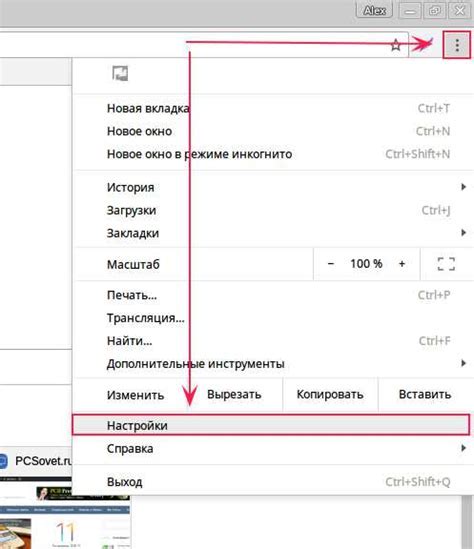
Для создания нового аккаунта Gmail сперва необходимо перейти на официальный сайт Gmail. Для этого откройте любой веб-браузер на вашем компьютере или мобильном устройстве.
В адресной строке веб-браузера введите www.gmail.com и нажмите клавишу "Ввод" на клавиатуре или кнопку "Перейти". Вы будете автоматически перенаправлены на официальный сайт Gmail.
Шаг 2: Нажмите на кнопку "Создать аккаунт"

Когда вы откроете страницу Gmail, в верхнем правом углу вы увидите кнопку "Войти". Нажмите на эту кнопку.
После нажатия на кнопку "Войти" откроется новое окно, где вам будет предложено две опции: "Создать аккаунт" и "Войти". Выберите опцию "Создать аккаунт".
Кнопка "Создать аккаунт" находится внизу формы входа. Чтобы перейти к созданию нового аккаунта, просто щелкните по этой кнопке.
После нажатия на кнопку "Создать аккаунт" вас перенаправит на страницу регистрации, на которой вам будет предложено заполнить несколько полей с вашими данными.
Шаг 3: Введите ваше имя, фамилию и выберите имя пользователя
После того, как вы введете свой номер мобильного телефона для подтверждения вашей личности, Gmail попросит вас ввести ваше имя и фамилию. Убедитесь, что вы вводите свое настоящее имя, чтобы ваши контакты могли легко найти вас в своем списке контактов.
Помимо этого, вам необходимо выбрать имя пользователя, которое будет использоваться для вашей электронной почты. Формат адреса электронной почты Gmail выглядит следующим образом: имя\_пользователя@gmail.com. Введите желаемое имя пользователя и проверьте его на доступность с помощью предложенных вариантов или введите другое имя.
Подсказка: Имя пользователя может состоять только из латинских букв, цифр, точек, подчеркиваний и дефисов. Оно должно быть уникальным и содержать от 6 до 30 символов.
Помните, что имя пользователя будет отображаться как часть вашего адреса электронной почты, поэтому выберите его с умом и помните, что вы не сможете изменить его в дальнейшем.
Шаг 4: Установите пароль и введите дополнительную информацию для безопасности
Теперь вам необходимо установить пароль для вашего нового аккаунта Gmail. Придумайте надежный пароль, который будет сложно угадать. Используйте комбинацию букв, цифр и специальных символов, чтобы обеспечить максимальную безопасность вашей учетной записи.
Помимо пароля, вы также должны ввести дополнительную информацию для обеспечения безопасности вашей учетной записи. В Gmail есть несколько опций, которые вы можете выбрать, чтобы защитить свою почту. Например:
- Проверка в два этапа: это дополнительный уровень безопасности, который требует ввода дополнительного кода подтверждения при входе в аккаунт с нового устройства;
- Секретные вопросы: это вопросы, на которые только вы знаете ответы, и которые помогут вам восстановить доступ к аккаунту, если вы забудете или потеряете пароль;
- Резервный телефон: это дополнительный способ подтверждения вашей личности, поскольку на указанный вами номер будут отправляться коды для доступа к аккаунту;
- Альтернативный адрес электронной почты: если у вас есть другой аккаунт электронной почты, вы можете указать его в качестве альтернативного адреса для получения кодов подтверждения.
Выберите те опции, которые соответствуют вашим предпочтениям и обеспечивают наивысший уровень безопасности для вашего аккаунта. Запомните введенную информацию, а затем нажмите кнопку "Далее", чтобы завершить создание вашего нового аккаунта Gmail.
Шаг 5: Подтвердите ваш номер телефона и завершите регистрацию
Чтобы обеспечить безопасность вашего аккаунта на Gmail, вам потребуется подтвердить ваш номер телефона. Это позволит вам защитить свою учетную запись от несанкционированного доступа.
Чтобы подтвердить номер телефона, введите его в соответствующее поле на странице регистрации. Убедитесь, что номер телефона введен правильно.
После ввода номера телефона, вам будет отправлено текстовое сообщение с кодом подтверждения. Введите этот код в соответствующее поле на странице регистрации.
После успешного ввода кода подтверждения, вы будете перенаправлены на страницу завершения регистрации. Здесь вам будет предложено выбрать способ получения уведомлений от Gmail. Вы можете настроить оповещения по электронной почте или смс, выбрав соответствующие опции.
После завершения этого шага, вы успешно создадите новый аккаунт Gmail и сможете начать пользоваться всеми его функциями и возможностями.